Cirque D’hiver

Tutorial original aqui
Tutorial original creado por Vérone el 6 de diciembre del 2010
Agradezco a mis traductoras que hacen viajar mis tutos por el mundo
Material
Tubes Personnages de mtfp
Tube Tigres de Lori Rhae
Filtre Mura's Seamless
Filtre Adjust_Variations
Esta traducción está registrada en Twi
Si quieres puedes ayudarte de la regla para situarte en la realización del tutorial
Marcador (Arrastra con el raton)

Si estais listos, podemos comenzar
Abrir todos los tubes en el psp. Duplicarlos (shift+D) y cerrar los originales)
ETAPA 1 : el fondo
1.-
Activar la imagen _coquelicots
Edición_ Copiar
Edición_ Pegar como nueva imagen
Imagen_ Cambiar de tamaño_ Redimensionar a 800 x 600 pixels
(proporciones sin seleccionar)
2.-
Efectos_ Efectos de la imagen_ Mosaico Integrado

3.-
Efectos_ Complementos_ Mura's Seamless_Shift at Arch

Imagen_ Voltear
ETAPA 2 : la forma
1.-
Capas_ Duplicar
Efectos_ Efectos Geométricos_ Perspectiva Vertical

2.-
Con la herramienta de Seleccion (K)_ Modo Escala
Colocar el puntero del ratón sobre el cursor inferior central
Desplazar hacia arriba, hasta los 200 pixels

3.-
Capas_ Duplicar
Imagen_ Voltear
Capas_ Fusionar con la capa inferior
Efectos_ Efectos 3D_ Sombra en el color negro
0_ 0_ 60_ 20
ETAPA 3 : las líneas verticales
1.-
Con la ayuda de la varita mágica_ Seleccionar la zona vacía del centro
Cierra la capa de debajo para hacerlo, si lo necesitas

2.-
Activar la capa inferior
Efectos_ Complementos_ Mura's Seamless_Polkadot

Efectos_ Efectos 3D_ Recortar

Selecciones_ Anular selección
ETAPA 4 : los copos
1.-
Activar el tube _snowflakedrift
Edición_ Copiar
Edición_ Pegar como nueva capa
2.-
Efectos_ Complementos_ Mura's Seamless_Duplicate

Imagen_ Espejo
Capas_ Modo de capas_ Superposición
ETAPA 5 : el personaje del primer plano
1.-
Activar el tube _mtfp_445_©MichaelParkes
Edición_ Copiar
Edición_ Pegar como nueva capa
Capas_ Organizar_ Desplazar hacia arriba
Imagen_ Cambiar de tamaño_ Redimensionar al 85%
Todas las capas sin selecionar
Colocar a la derecha
Efectos_ Efectos 3D_ Sombra en el color negro
0_ 0_ 60_ 20
2.-
Solo si usais el mismo tube y los mismos colores
Efectos_ Complementos_ Adjust_Variations_Tons moyens
Clic una vez sobre Original
2 clics sobre more blue
2 clics sur more cyan
ETAPA 6 : el personaje de segundo plano
1.-
Activar el tube _mtfp_417_the_juggler_©Michael_Parkes
Seleccionar el equilibrista
Edición_ Copiar
Edición_ Pegar como nueva capa
Imagen_ Espejo
Imagen_ Cambiar de tamaño_ Redimensionar al 70%
Todas las capas sin seleccionar
Colocar a la izquierda
Efectos_ Efectos 3D_ Sombra en el color negro
0_0_60_20
2.-
Solo si usas el mismo tube y los mismos colores
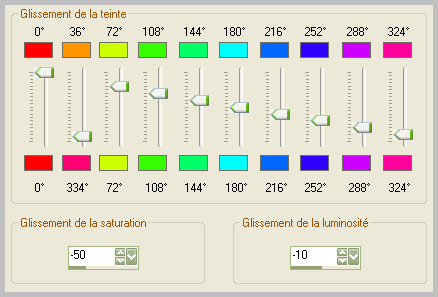
Efectos_ Complementos_ Adjust_Variations_Tons moyens
Clic una vez sobre Original
ETAPA 7 : los tigres
1.-
Activar el tube _Image3White Might 2_LR
Edición_ Copiar
Edición_ Pegar como nueva capa
Imagen_ Cambiar de tamaño_ Redimensionar al 40%
Todas las capas sin seleccionar
Colocar contra el borde inferior
Aplicar una sombra
2.-
Activar el tube _Image2White Might 1_LR
Edición_ Copiar
Edición_ Pegar como nueva capa
Imagen_ Cambiar de tamaño_ Redimensionar al 40%
Todas las capas sin seleccionar
Colocar en su sitio (ver modelo)
Aplicar una sombra
ETAPA 8 : el marco
1.-
Fusionar todo
Imagen_ Agregar bordes_ Simétrico_ 2 pixels en el color blanco
Imagen_ Agregar bordes_ Simétrico_ 25 pixels en un color que contraste
Con la herramienta Varita mágica_ Seleccionar este borde
Copiar el tube Coquelicots
Edición_ Pegar en la selección
2.-
Efectos_ Efectos Artísticos_ Semitonos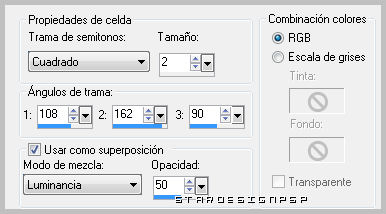
2.-
Seleciones_ Invertir
Selecciones_ Modificar_ Contraer_ 2 pixels

Selecciones_ Anular selección
4.-
Agregar vuestra firma
Fusionar todo
Imagen_ Agregar bordes_ Simétrico_ 2 pixels en el color blanco
Guardar en formato Jpg optimizado a 20
Gracias por haberlo hecho o interpretado
Este tutorial ha sido realizado por Vérone. Es una creación personal.Cualquier parecido con otro no será mas que coincidencia.
Prohibida su uso o divulgación sin el previo consentimiento de su autora
Concepción y realización © veroreves 2010

